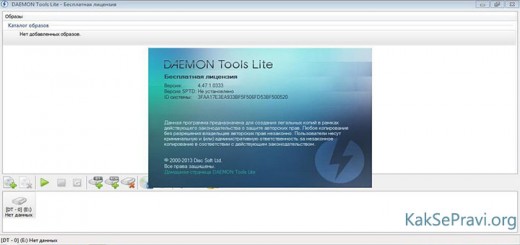Инсталиране на Windows XP чрез USB Flash

Инсталиране на Windows XP чрез USB Flash.Как се инсталира windows xp от usb flash? инсталация на windows xp от usb флаш диск.Как да си направим зареждаща флаш памет с Windows xp ?Инсталация на Windows от USB flash drive?Инсталиране на Windows XP върху USB FLASH?Install Windows XP from USB Flash Drive?Стартиране на компютъра от зареждаща usb Flash?
Инсталиране на Windows XP чрез USB Flash
- Също така сложете и USB Flash паметта в USB слота.
- Отворете директорията C:\WinUSB и стартирайте usb_prep8.cmd.
- Ще се отвори един Command Prompt прозорец.
- Изберете го и натиснете който и да е клавиш за да продължи инсталацията.
- Не затваряйте никакви прозорци докато процеса не приключи!
- Ще се стартира програмата PEtoUSB, изберете USB устройството на което ще бъде направена инсталацията и устройството което съдържа инсталационните файлове на Windows.
- След като PEtoUSB завърши, отверете един Command prompt, отидете в директорията C:\WinUSB и стартирайте следното приложение: bootsect /nt52 E:, където E: е USB устройството ви.
- Трябва да видите следното съобщение Bootcode was successfully updated on targeted volume ако всичко е минало както трябва.
- Сега вече можете да затворите всички прозорци с изключение на USB_Prep8.
- На него трябва да имате изведени 7 опции.
- Натиснете 1 – това ще отвори диалогов прозорец. Изберете устройството където е инсталационият диск на Windows.
- Натиснете 2 – тук трябва да изберете устройство което ще бъде използвано временно за създаването на image-а. По подразбиране стойноста му е „T“. Можете и да пропуснете тази стъпка.
- Натиснете 3 – сега програмата ще ви попита за вашето USB устройство. Въведете буквата на устройство.
- Натиснете 4 за да започне инсталацията.
- Програмата ще ви попита дали може да форматира USB устройството което сте въвели – натиснете „Yes“.
- Програмата ще започне да копира файловете. Това отнема известно време, така че бъдете търпеливи.
- Когато приготването на image завърши, програмата ще ви попита дали искате да копирате файловете на вашето USB устройство. Изберете „Yes“.
И накрая когато всичко завърши, програмата ще ви попита дали искате да направи вашето USB устройство стартиращо (preferred boot drive) – изберете „Yes“. След което програмата ще ви попита дали искате да размонтирате устройството – отново изберете „Yes“.
След това вече можете извадите вашата USB Flash памет, да я монтирате на вашият лаптоп или компютър на който искате да инсталирате Windows и да стартирате компютъра. Също искам да отбележа че трябва да настроите компютъра си да зарежда операциона система от USB а не от твърдия диск или CD-ROM-а.
Забележка: Указаните по-долу процедури трябва да се изпълнят на Windows XP!!! Ако опитате да го направите на друга версия на Windows – няма да можете!
Надявам се, че информацията която сме споделили е била полезна. 🙂 Успех….